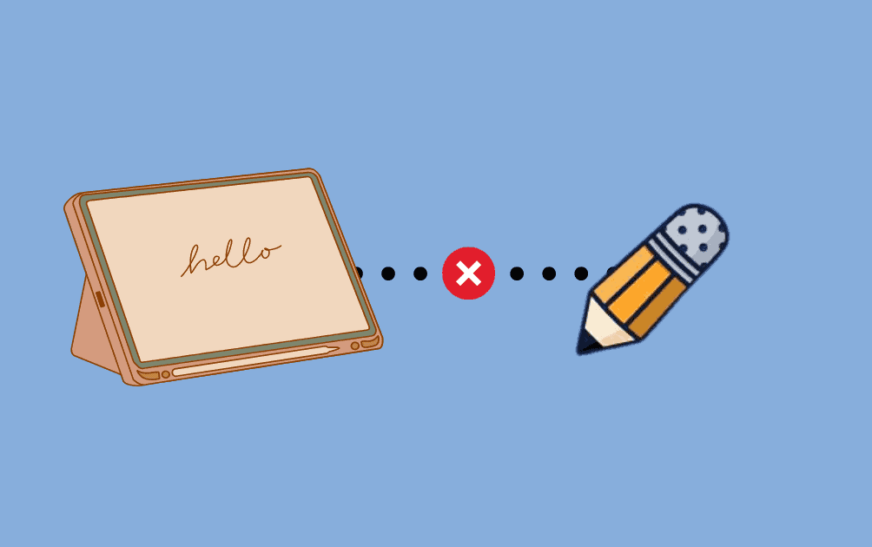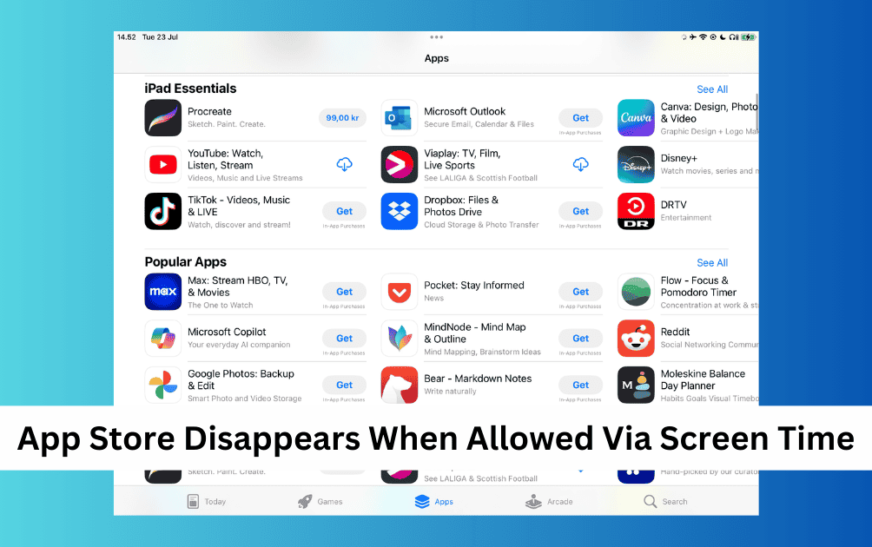J’utilise Notability sur mon iPad depuis l’université et je n’ai jamais rencontré de problèmes avec celui-ci. Autrement dit, jusqu’à récemment, lorsque mon Apple Pencil a commencé à prendre beaucoup de retard. Le problème a commencé avec quelques problèmes mineurs, puis il s’est aggravé au point que je ne peux même pas utiliser deux coups.
Étonnamment, de nombreux autres utilisateurs d’iPad vivent la même expérience. Après avoir longuement essayé toutes les différentes étapes de dépannage en ligne, j’ai compilé celles qui résolvent les causes les plus probables de ce problème. Voici ce que vous devez savoir.
Pourquoi l’Apple Pencil est-il en retard en matière de notabilité ?
Plusieurs facteurs pourraient contribuer au retard de notabilité de l’Apple Pencil. Voici quelques-unes des raisons.
- Problèmes logiciels : L’une des principales raisons de ce décalage pourrait être des bugs logiciels ou des erreurs avec Apple Pencil et Notability.
- Batterie faible: Si la batterie de votre Apple Pencil est faible, cela peut potentiellement entraîner des problèmes de performances et des retards notables.
- Connectivité iCloud : Si la connexion Internet ou la synchronisation iCloud ne fonctionne pas correctement, cela pourrait également interférer avec l’application Notability.
- Mise à jour récente du logiciel : Une mise à jour logicielle récente peut parfois introduire des bugs ou des erreurs dans le système, conduisant à de telles erreurs.
Comment réparer le retard de l’Apple Pencil en matière de notabilité
1. Désactivez la synchronisation iCloud sur Notability
Temps nécessaire : 2 minutes
La désactivation de la synchronisation iCloud peut contribuer à améliorer les performances en réduisant la quantité de données que Notability doit gérer en temps réel. Suivez ces étapes:
- Ouvrez le Notabilité application sur votre iPad.
- Ensuite, appuyez sur le engrenage icône dans le coin supérieur gauche de l’écran.
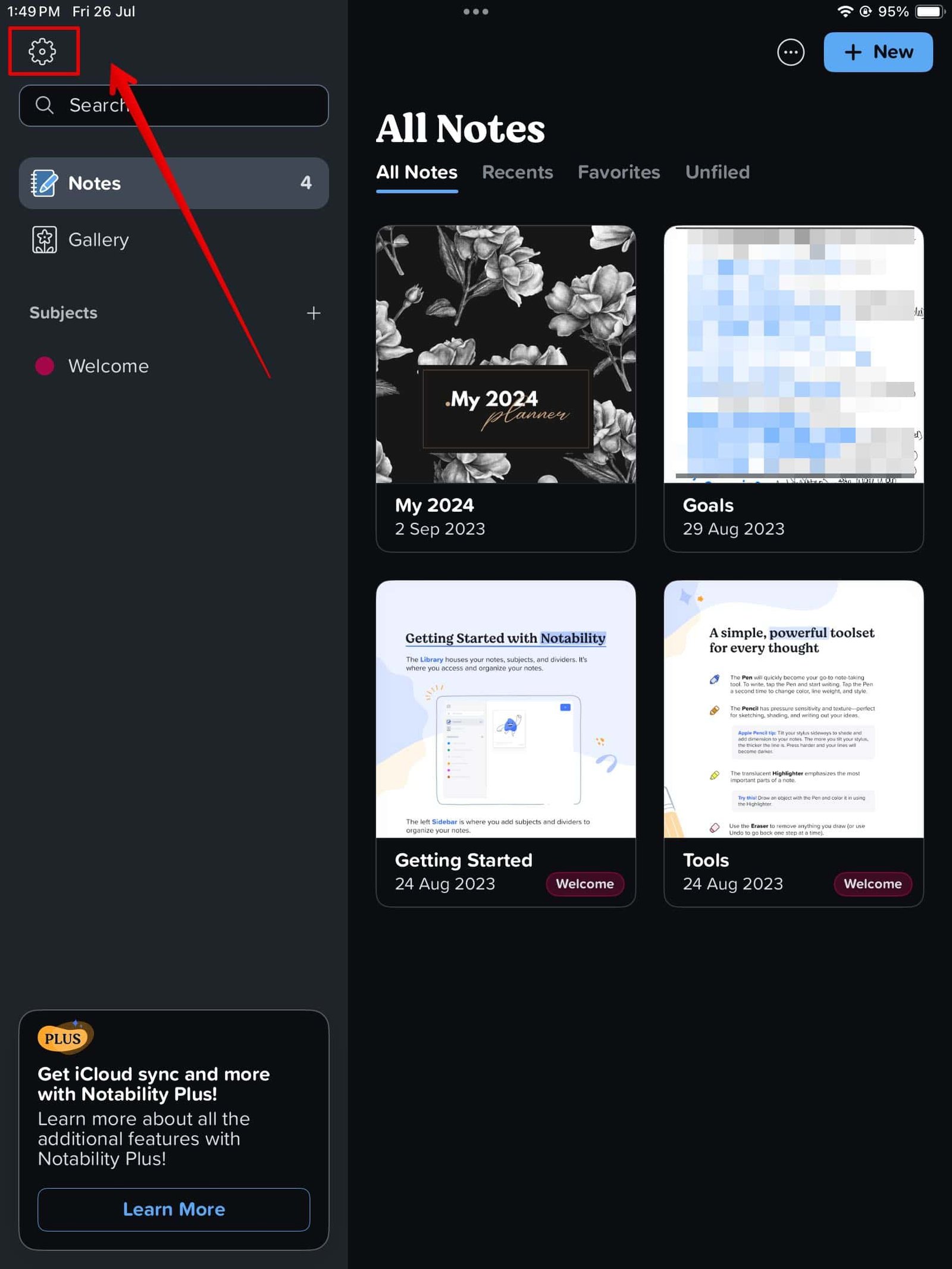
- Dans la barre de menu de gauche, appuyez sur iCloud.
- Désactiver Synchronisation iCloud sur la droite.
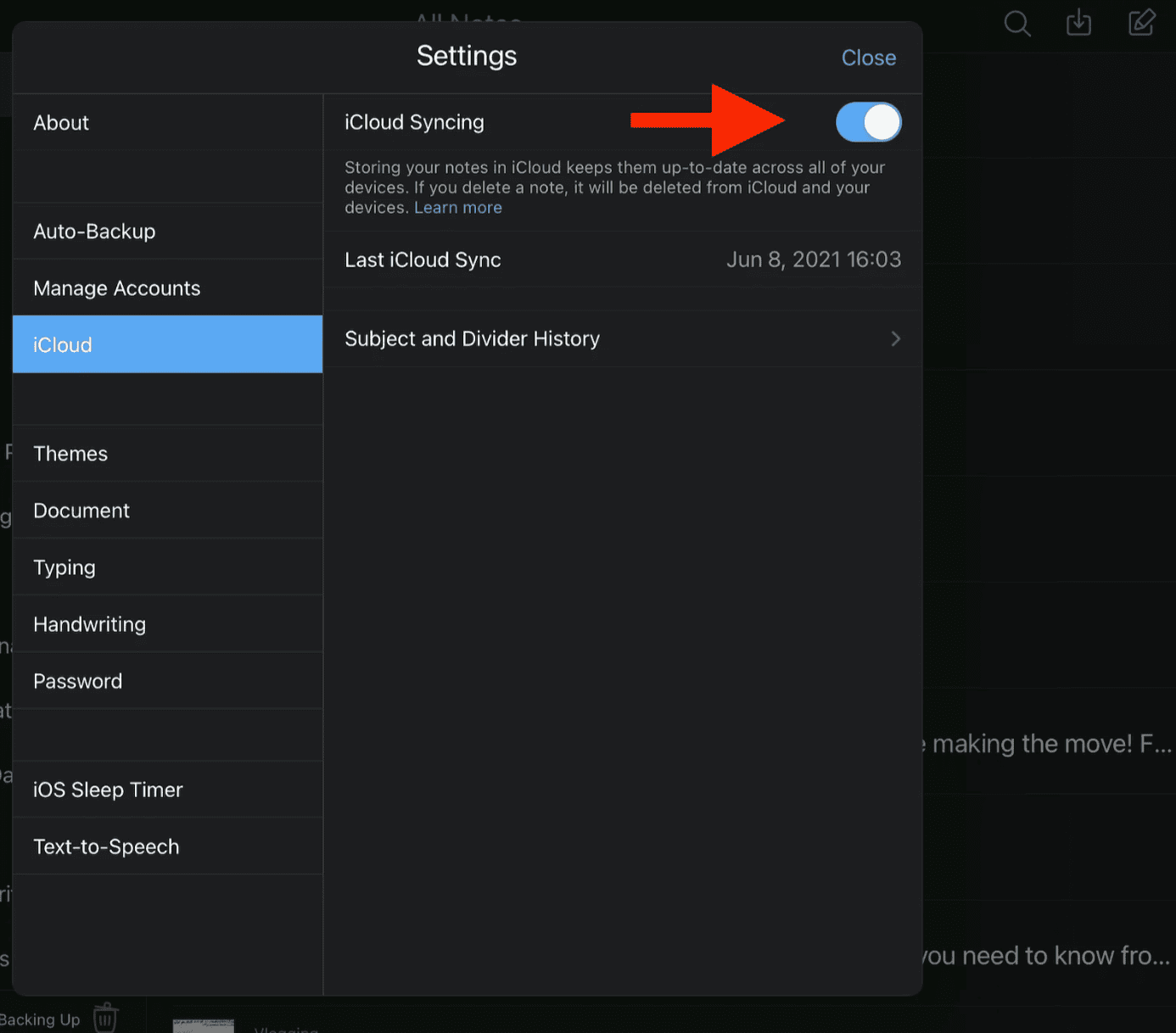
Source: Reddit
Cette étape peut être utile si vous avez beaucoup de notes avec des fichiers de grande taille : une synchronisation constante peut ralentir les performances.
2. Activer et désactiver le mode sans échec
Le mode sans échec dans Notability peut résoudre les problèmes en désactivant temporairement certaines fonctionnalités susceptibles de provoquer un décalage.
- Faites glisser votre doigt depuis le bas de l’iPad et relâchez-le pour ouvrir le Sélecteur d’application.
- Ici, forcez la fermeture de l’application Notability en faisant glisser votre doigt vers le haut sur l’aperçu de l’application.
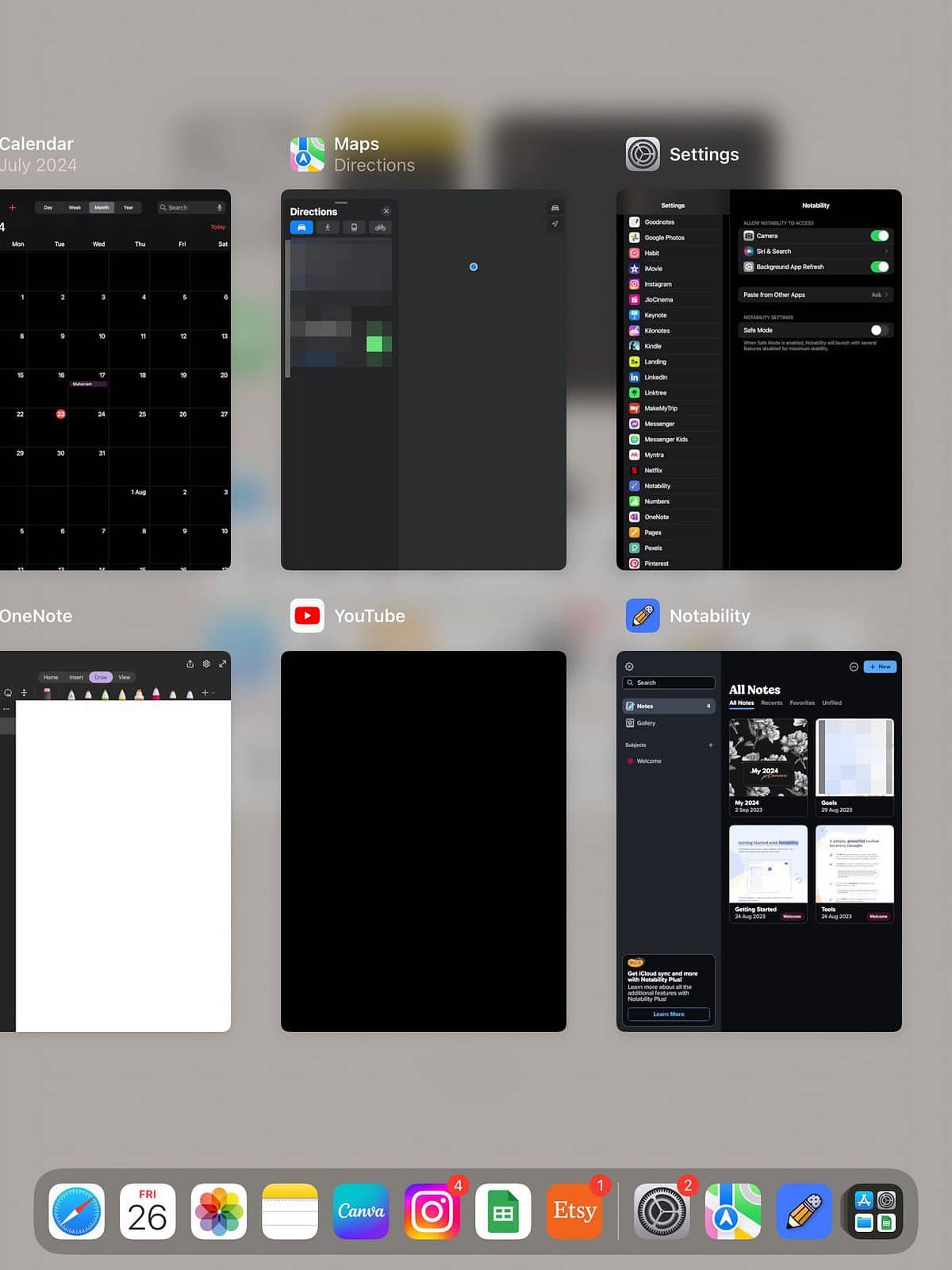
- Maintenant, ouvrez l’iPad Application Paramètres depuis l’écran d’accueil.
- Faites défiler vers le bas et appuyez sur le Notabilité application.
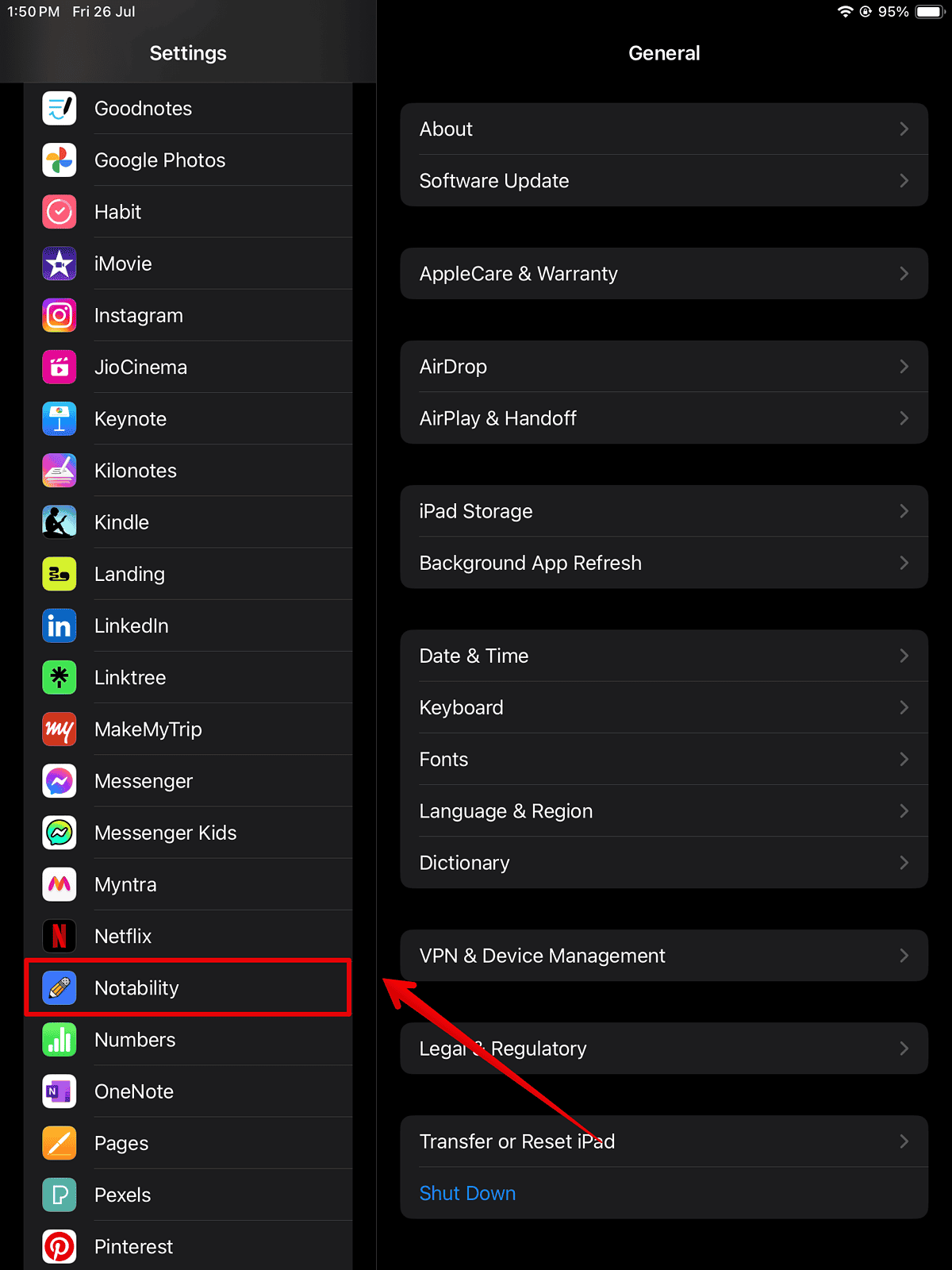
- Sur la droite, faites basculer le bouton à côté Mode sans échec.
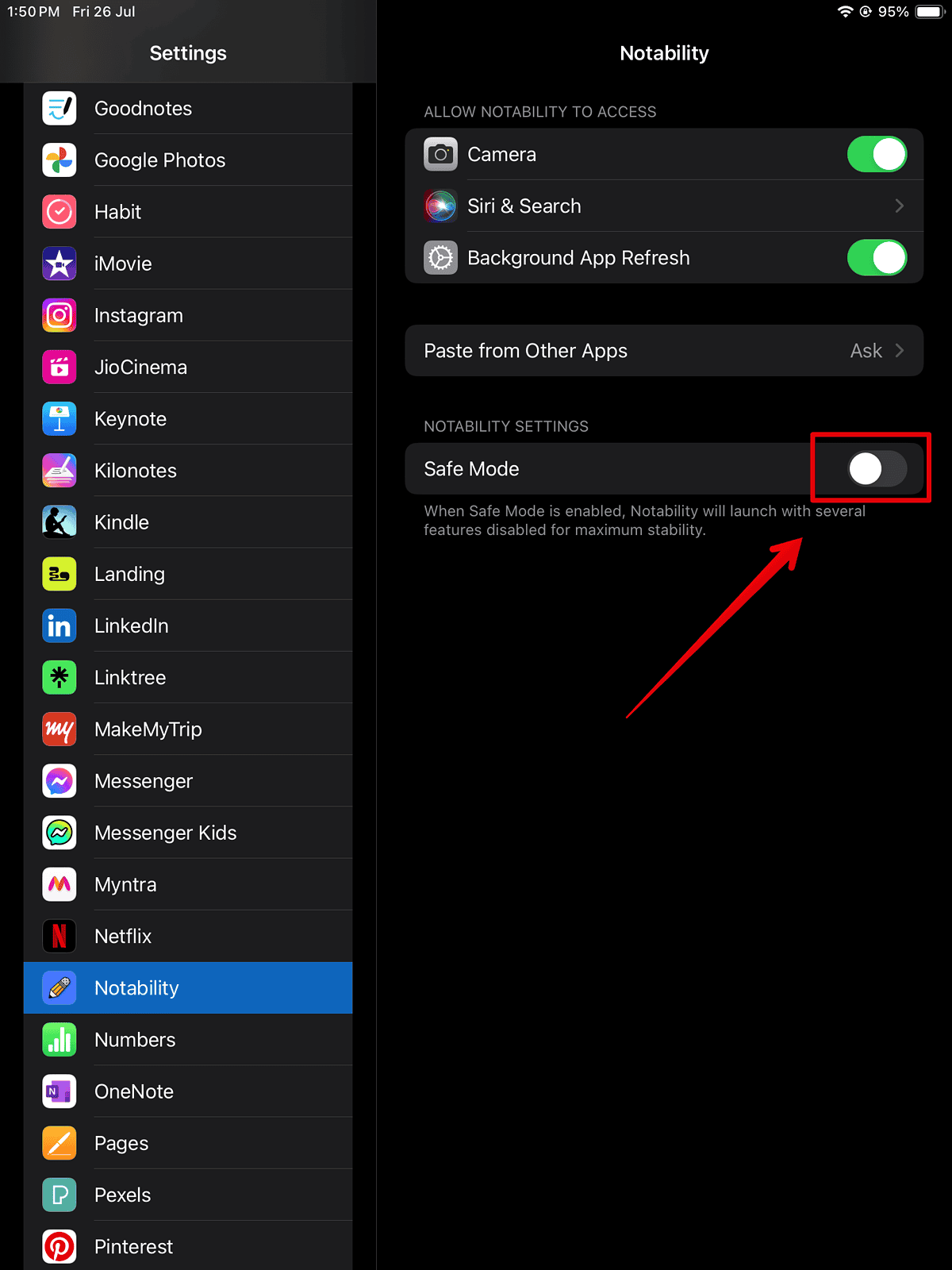
- Lancez l’application Notability et vérifiez si le décalage a maintenant disparu.
- Ensuite, répétez les étapes 1 et 2 pour forcer à nouveau la fermeture de l’application.
- Allez dans les paramètres et ouvrez le Notabilité l’application à nouveau.
- Désactivez le bouton à côté Mode sans échec.
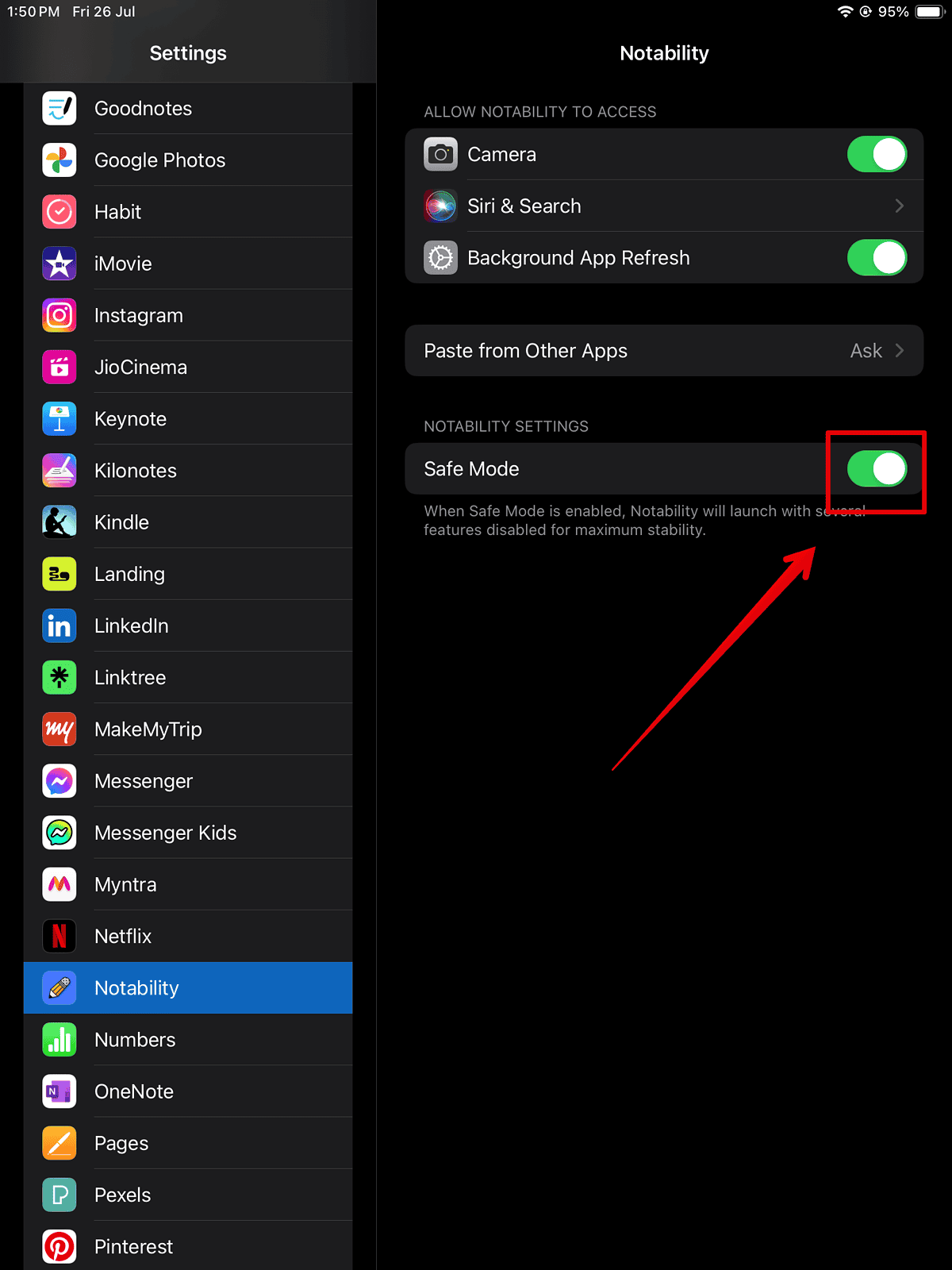
Les étapes ci-dessus peuvent réinitialiser certains paramètres de l’application Notability et corriger tout décalage que vous rencontrez lors de l’utilisation de l’Apple Pencil.
3. Forcer le redémarrage de votre iPad
Comme mentionné ci-dessus, les bogues logiciels peuvent être une cause majeure de retards et d’erreurs temporaires avec votre Apple Pencil. Cependant, un simple redémarrage forcé peut actualiser le système et effacer tous les bugs.
iPad sans bouton d’accueil
- Appuyez et relâchez rapidement le bouton de volume le plus proche du bouton du haut.
- Appuyez et relâchez rapidement le bouton de volume le plus éloigné du bouton du haut.
- Maintenant, appuyez et maintenez le bouton du haut.

- Relâchez le bouton une fois que le logo Apple apparaît à l’écran.
- L’iPad va maintenant redémarrer.
iPad avec bouton d’accueil
- Appuyez simplement et maintenez enfoncés le bouton du haut et le bouton Accueil en même temps.
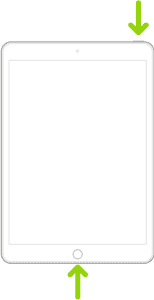
- Relâchez les boutons lorsque le logo Apple apparaît à l’écran.
4. Mettez à jour votre iPadOS
De nombreux utilisateurs ont signalé que le problème apparaissait après la récente mise à jour de l’application Notability. Cependant, vous pouvez résoudre ce problème en vous assurant que votre iPadOS est à jour pour une meilleure compatibilité et en supprimant tous les bogues liés au logiciel.
- Ouvrez le Paramètres application depuis l’écran d’accueil de votre iPad.
- Appuyez sur Général dans la barre latérale gauche.
- Ouvert Mise à jour logicielle.
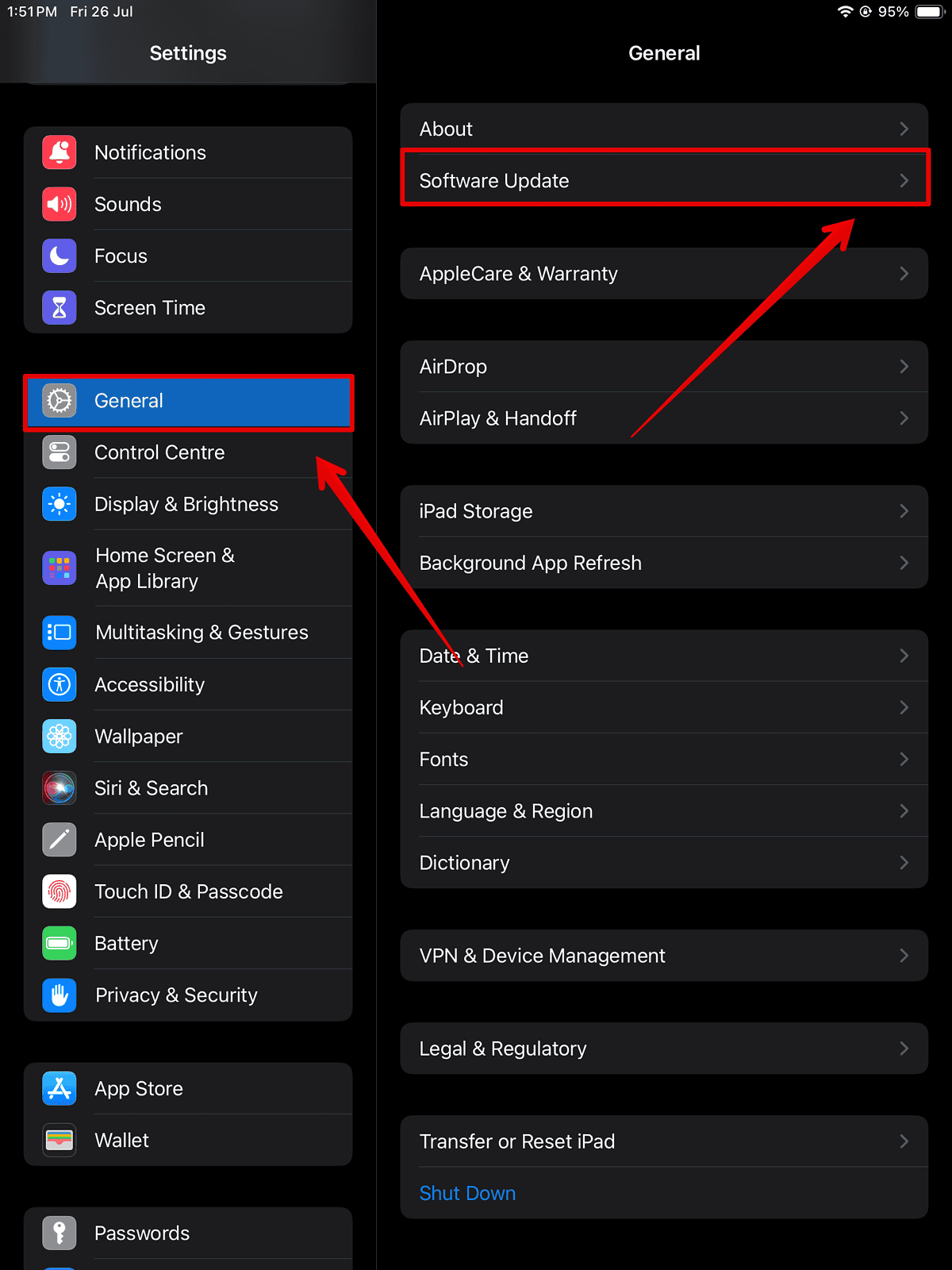
- Attendez que le système recherche les mises à jour disponibles.
- Appuyez sur Mettez à jour maintenant pour obtenir la dernière mise à jour iPadOS sur votre appareil.
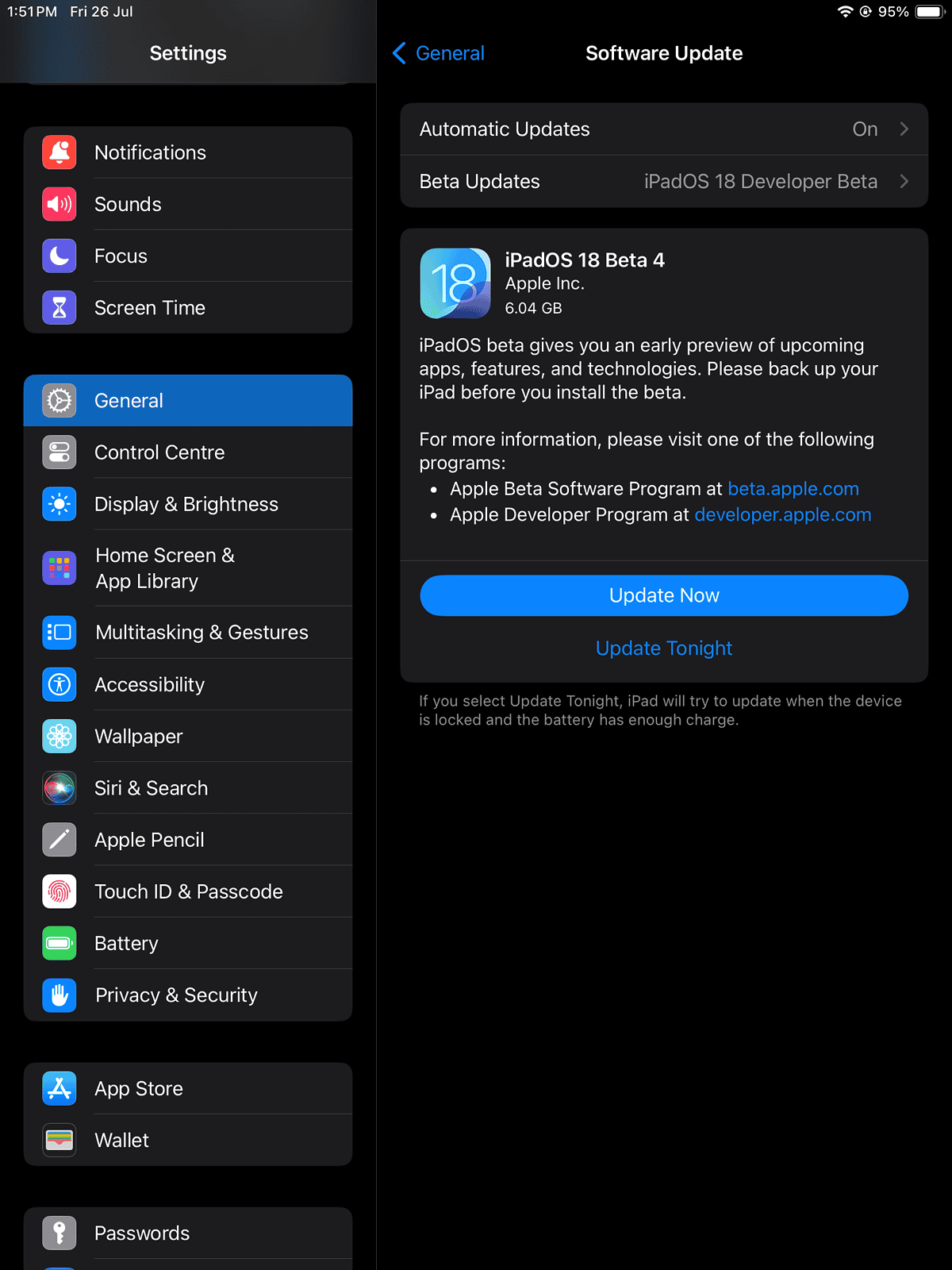
L’erreur peut également être due à des mises à jour bêta installées sur votre iPad. Il est toujours préférable d’attendre une version plus stable car les mises à jour bêta sont toujours sujettes à de telles erreurs.
5. Passer à une autre application Notes
Si le retard persiste malgré le dépannage, envisagez de passer à une autre application Notes. C’est un moyen rapide de tester si le problème est spécifique à Notability.
Certaines des alternatives de notabilité que vous pouvez essayer sont Bonnes notes, MicrosoftOneNoteet CollaNote. Vous trouverez peut-être une application de prise de notes qui répond mieux à vos besoins et résout les problèmes de retard avec votre Apple Pencil.